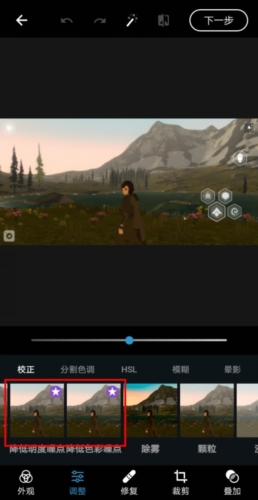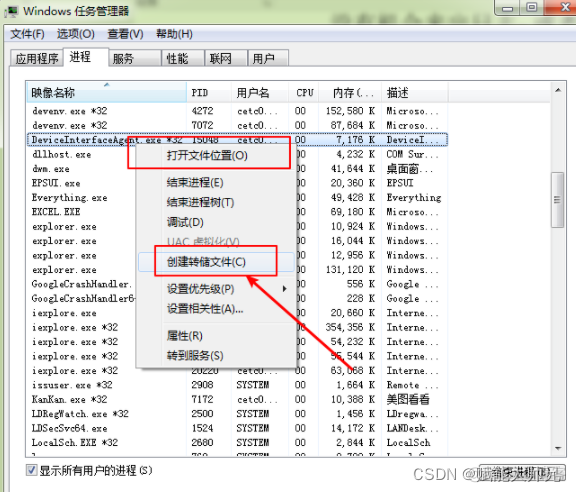金舟鼠标连点器是一款功能丰富的键鼠连点工具。通过鼠标连点、键鼠录制和鼠标宏,我们可以定时运行某些重复键鼠动作。比如在游戏挂机场景中,像挂机刷怪或者采集资源时,通过设置好合适的点击间隔与位置等,就能让软件自动帮我们完成重复点击操作,节省精力;又或者在电商限时抢购活动里,快速设置好相关参数,帮助我们更高效地点击“购买”按钮,增加抢购成功的几率。
下面我们就来看看具体的操作步骤:
步骤1:安装金舟鼠标连点器,软件页面左侧菜单栏选择【键鼠录制】功能。
步骤2:点击【开始录制】,完成键鼠操作的录制。

步骤3:录制结束点击【停止(快捷键F10)】。
步骤4:文件列表点击【设置】,对刚刚创建的键鼠录制文件编辑。
步骤5:对文件进行命名,可以修改键鼠动作,修改完成,点击【保存】。
步骤6:例如小编玩《创奇游戏》10分钟需要回收一次宝箱,录制了鼠标宏文件后,需要设置每次运行的间隔时间。录制好键鼠动作后,点击【设置】。
步骤7:弹出的设置窗口,点击【录制动作】,选择【宏//录制文件运行】。设置【每次运行 结束后等待时间】,这里我们选择10分钟600秒。
这样每运行一次录制键鼠文件,就会停止10分钟,如果需要持续操作,还需要设置【重复次数】。